Osoitekirjan luominen (faksiajuri)
Osoitekirjan avulla voit lähettää faksin helposti määrittämällä vain vastaanottajan. Voit tallentaa vastaanottajan nimen, faksinumeron ja muut tiedot osoitekirjaan.
Vastaanottajan (WAB-yhteystiedon) tallentaminen osoitekirjaan
Voit tallentaa yksittäisen vastaanottajan (yhteystiedon) osoitekirjaan.
-
Valitse näytössä näkyvästä valintaikkunasta Osoitekirja... (Address Book...).
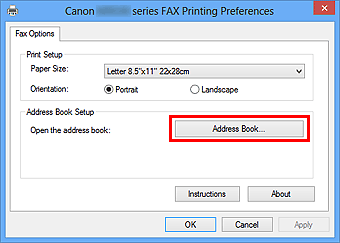
 Huomautus
Huomautus- Kun avaat Windows XP -käyttöjärjestelmässä osoitekirjan ensimmäisen kerran, näyttöön tulee Asenna Windowsin osoitekirja (Setup Windows Address Book) -valintaikkuna. Saat lisätietoja kohdasta Osoitekirjan asetusten määrittäminen ensimmäisen käyttökerran yhteydessä (Windows XP).
-
Windows 8.1:ssä, Windows 8:ssa, Windows 7:ssä ja Windows Vistassa voit tallentaa yksittäisen vastaanottajan (yhteystiedon) osoitekirjakansioon (Windowsin yhteystiedot) osoitekirjatiedostona (.contact-tiedostona), jota voidaan käyttää useissa sovelluksissa. Et kuitenkaan voi vaihtaa käytettävää osoitekirjaa, koska käyttäjää kohden voidaan luoda vain yksi osoitekirja.
Voit avata Windowsin yhteystiedot alla olevien ohjeiden mukaisesti.
-
Windows 8.1/Windows 8:
Valitse Hae (Search) -oikopolku ja hae sanalla "yhteystiedot".
-
Windows 7/Windows Vista:
Valitse Käynnistä (Start) -valikosta XXXX (käyttäjänimi) (XXXX (user name)) ja kaksoisnapsauta sitten Yhteystiedot (Contacts) -kohtaa.
-
-
Valitse Osoitekirja (Address Book) -valintaikkunassa Uusi (New).
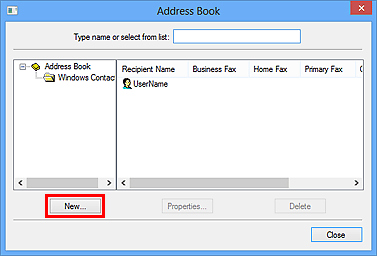
-
Valitse Uusi merkintä (New Entry) -valintaikkunassa Yhteystieto (Contact) ja valitse sitten OK.
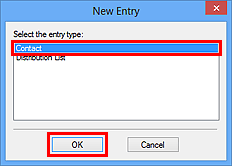
 Huomautus
Huomautus- Kun lähetät faksin, voit määrittää vain Yhteystieto (Contact) -kentän (yhden vastaanottajan). Et voi määrittää Jakeluluettelo (Distribution List) -luetteloa.
-
Kirjoita yhteystiedon etunimi (First), toinen nimi (Middle) ja sukunimi (Last) Ominaisuudet-valintaikkunan Nimi ja sähköpostiosoite (Name and E-mail) -välilehteen (Nimi (Name) -välilehti Windows XP:ssä).
Vastaanottajan nimi tulostuu vastaanottajalle lähetetyn faksin yläreunaan.
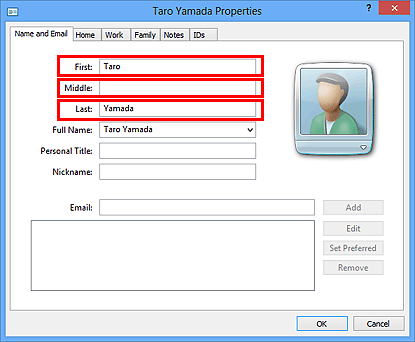
-
Kirjoita faksinumero Koti (Home)- tai Työ (Work) -välilehteen ja valitse sitten OK.
Yksittäinen vastaanottaja (yhteystieto) tallennetaan osoitekirjaan.
 Huomautus
Huomautus-
Voit myös tallentaa vastaanottajan osoitekirjaan napsauttamalla Lisää osoitekirjaan... (Add to Address Book...) -painiketta Lähetä FAKSI (Send FAX) -valintaikkunassa vastaanottajan tietojen kirjoittamisen jälkeen.
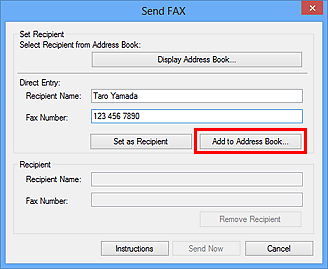
-
Lisää tarvittaessa ulossoittolinjan numero ennen faksinumeroa.
(Esimerkki: Jos ulossoittolinjan valintanumero on "0" ja faksinumero on "XXX-XXXX", kirjoita "0XXX-XXXX".)
-
Jos päivität käyttöjärjestelmän Windows XP -järjestelmästä Windows Vistaan, Windows XP -järjestelmässä luotu osoitteisto ei ehkä näy Windows Vistassa. Avaa tällöin osoitekirja seuraavien ohjeiden mukaan ja näytä tiedot uudessa osoitekirjassa.
- Valitse Käynnistä (Start) -valikosta Ohjauspaneeli (Control Panel) > Ulkoasu ja mukauttaminen (Appearance and Personalization) > Kansion asetukset (Folder Options).
- Napsauta Kansion asetukset (Folder Options) -valintaikkunan Näytä (View) -välilehteä, valitse Lisäasetukset (Advanced settings) -kohdan Näytä piilotetut tiedosto ja kansiot (Show hidden files and folders) -asetus ja valitse sitten OK.
- Valitse Käynnistä (Start) -valikosta XXXX (käyttäjänimi) (XXXX (user name)) ja avaa sitten kansio valitsemalla AppData > Roaming > Canon > MP5.
-
Kaksoisnapsauta ".wab"-tiedostoa.
Osoitekirja näkyy Windows Vistassa automaattisesti.
-

